| | احترف الفوتوشوب |  |
|
+7mido@ mnr حسام شعلان mehdydragon ابووليد Fatmah علي الخزرجي 11 مشترك |
| كاتب الموضوع | رسالة |
|---|
علي الخزرجي



المهنة : معلم
عدد المشاركات : 1799
تاريخ التسجيل : 25/08/2010

 |  موضوع: احترف الفوتوشوب موضوع: احترف الفوتوشوب  3/3/2011, 9:09 pm 3/3/2011, 9:09 pm | |
|
عدل سابقا من قبل علي الخزرجي في 18/10/2012, 7:47 pm عدل 1 مرات | |
|
  | |
Fatmah
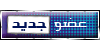


المهنة : طالــبة
عدد المشاركات : 3
تاريخ التسجيل : 06/04/2011

 | |
  | |
ابووليد
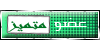


المهنة : طالب
عدد المشاركات : 400
تاريخ التسجيل : 30/07/2010

 | |
  | |
mehdydragon
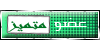


المهنة : طالب علم
عدد المشاركات : 531
تاريخ التسجيل : 09/07/2010

 |  موضوع: رد: احترف الفوتوشوب موضوع: رد: احترف الفوتوشوب  6/4/2011, 5:34 am 6/4/2011, 5:34 am | |
| | |
|
  | |
علي الخزرجي



المهنة : معلم
عدد المشاركات : 1799
تاريخ التسجيل : 25/08/2010

 |  موضوع: رد: احترف الفوتوشوب موضوع: رد: احترف الفوتوشوب  6/4/2011, 1:47 pm 6/4/2011, 1:47 pm | |
| اشكركم جميعا وبالتوفيق  | |
|
  | |
حسام شعلان
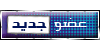


المهنة : سكرتير في جمعية المركز الاسلامي الخيرية
عدد المشاركات : 62
تاريخ التسجيل : 07/04/2011

 |  موضوع: اخوك حسام شعلان موضوع: اخوك حسام شعلان  13/4/2011, 3:21 pm 13/4/2011, 3:21 pm | |
| الله يجزيك الخير والله انه ما كنت اعرف في الفوتوشوب ولكني بحب البرنامج ولما اخذت موضوعك ( احترف الفوتوشوب ) شعرت انه الفوتوشوب سهل جدا | |
|
  | |
علي الخزرجي



المهنة : معلم
عدد المشاركات : 1799
تاريخ التسجيل : 25/08/2010

 |  موضوع: رد: احترف الفوتوشوب موضوع: رد: احترف الفوتوشوب  15/4/2011, 3:22 pm 15/4/2011, 3:22 pm | |
| بالتوفيق اخ حسام مع تحياتي  | |
|
  | |
mnr
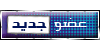


المهنة : عاطل
عدد المشاركات : 15
تاريخ التسجيل : 25/06/2010

 |  موضوع: رد: احترف الفوتوشوب موضوع: رد: احترف الفوتوشوب  15/5/2011, 1:03 am 15/5/2011, 1:03 am | |
| ماشاء الله عليك بدعت بالشرح مشكوووور | |
|
  | |
علي الخزرجي



المهنة : معلم
عدد المشاركات : 1799
تاريخ التسجيل : 25/08/2010

 |  موضوع: رد: احترف الفوتوشوب موضوع: رد: احترف الفوتوشوب  21/5/2011, 3:45 pm 21/5/2011, 3:45 pm | |
| مشكورة اختي الكريمة  | |
|
  | |
mido@
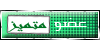


العمر : 26
المهنة : طالب
عدد المشاركات : 699
تاريخ التسجيل : 16/06/2011

 |  موضوع: رد: احترف الفوتوشوب موضوع: رد: احترف الفوتوشوب  6/8/2011, 9:22 pm 6/8/2011, 9:22 pm | |
| | |
|
  | |
wathq
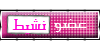


العمر : 25
المهنة : طالب
عدد المشاركات : 100
تاريخ التسجيل : 20/05/2011

 |  موضوع: رد: احترف الفوتوشوب موضوع: رد: احترف الفوتوشوب  26/8/2011, 7:23 pm 26/8/2011, 7:23 pm | |
| | |
|
  | |
المنفجره
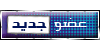


المهنة : لا اعمل
عدد المشاركات : 5
تاريخ التسجيل : 12/04/2011

 |  موضوع: رد: احترف الفوتوشوب موضوع: رد: احترف الفوتوشوب  3/1/2012, 7:34 pm 3/1/2012, 7:34 pm | |
| يعطيك العافيه على شرحك الواااافي | |
|
  | |
الدمعه الساخنه
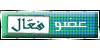


المهنة : لا شئ
عدد المشاركات : 184
تاريخ التسجيل : 15/11/2011

 |  موضوع: رد: احترف الفوتوشوب موضوع: رد: احترف الفوتوشوب  3/1/2012, 8:17 pm 3/1/2012, 8:17 pm | |
| يعطيك العافيه على الطرح الرائع
شرح مفصل ورائع اشكرك
| |
|
  | |
muhammedsb20
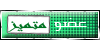


العمر : 34
المهنة : طالب بكلية الطب
عدد المشاركات : 490
تاريخ التسجيل : 25/08/2010

 |  موضوع: رد: احترف الفوتوشوب موضوع: رد: احترف الفوتوشوب  4/1/2012, 3:40 am 4/1/2012, 3:40 am | |
| | |
|
  | |
علي الخزرجي



المهنة : معلم
عدد المشاركات : 1799
تاريخ التسجيل : 25/08/2010

 |  موضوع: رد: احترف الفوتوشوب موضوع: رد: احترف الفوتوشوب  18/10/2012, 7:48 pm 18/10/2012, 7:48 pm | |
| شكرا جزيلا للجميع مع تحياتي | |
|
  | |
| | احترف الفوتوشوب |  |
|




